电子收款机简单操作说明书
收款机的使用方法简介
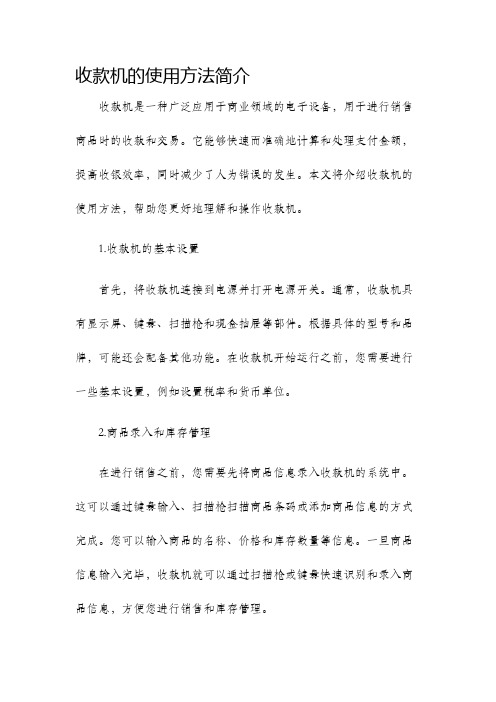
收款机的使用方法简介收款机是一种广泛应用于商业领域的电子设备,用于进行销售商品时的收款和交易。
它能够快速而准确地计算和处理支付金额,提高收银效率,同时减少了人为错误的发生。
本文将介绍收款机的使用方法,帮助您更好地理解和操作收款机。
1.收款机的基本设置首先,将收款机连接到电源并打开电源开关。
通常,收款机具有显示屏、键盘、扫描枪和现金抽屉等部件。
根据具体的型号和品牌,可能还会配备其他功能。
在收款机开始运行之前,您需要进行一些基本设置,例如设置税率和货币单位。
2.商品录入和库存管理在进行销售之前,您需要先将商品信息录入收款机的系统中。
这可以通过键盘输入、扫描枪扫描商品条码或添加商品信息的方式完成。
您可以输入商品的名称、价格和库存数量等信息。
一旦商品信息输入完毕,收款机就可以通过扫描枪或键盘快速识别和录入商品信息,方便您进行销售和库存管理。
3.收款过程当顾客选择完商品后,您需要将商品逐个录入收款机的系统中。
通过扫描枪将商品条码扫描或使用键盘输入商品的编号,系统会自动显示商品名称和价格。
在录入完所有商品后,收款机会自动计算所有商品的总价,并显示在屏幕上。
顾客可以选择支付方式,例如现金、信用卡或移动支付。
根据不同的支付方式,您可以将现金放入现金抽屉,或者使用信用卡机或移动支付设备进行支付。
4.找零和打印收据如果顾客选择使用现金支付,在收取现金后,收款机会自动计算找零金额,并显示在屏幕上。
您可以打开现金抽屉找零,并将找零金额交给顾客。
另外,收款机还可以通过连接打印机来打印收据。
收据上会显示商品名称、价格、支付方式和找零金额等信息,方便顾客作为购物凭证。
5.交易报表和数据管理收款机还可以生成交易报表和管理销售数据。
您可以通过收款机的系统设置功能,导出具体时间段内的销售报表,以了解销售额、商品销售情况和顾客购买习惯等信息。
这些报表和数据可以帮助您更好地了解业务状况和优化销售策略。
6.日常维护和故障处理为了保证收款机的正常运行,您需要定期清理和维护收款机的内部和外部。
收款机器操作方法

收款机器操作方法收款机是一种用于接受付款并处理交易的设备,它在零售、餐饮、超市和其他商业场所被广泛应用。
以下是关于收款机的操作方法的详细说明:1. 打开收款机按下电源按钮,等待几秒钟直到收款机的显示屏上出现菜单界面。
有些收款机可能需要输入商家的登录密码。
2. 选择交易类型根据需求选择交易类型:例如销售、退货、查询库存等。
3. 扫描商品条码将商品条码对准收款机上的扫描仪,听到“滴”的声音后,表示扫描成功。
如果商品没有条码,可以手动输入其价格。
4. 输入商品信息在显示屏上出现商品名称和价格后,确认无误后,按下“确认”按钮。
5. 选择支付方式根据顾客的支付方式,选择合适的选项:例如现金、银行卡、支付宝、微信支付等。
6. 处理支付根据支付方式的不同,进行相应的操作:- 如果是现金支付,将顾客给出的现金放入收款机中,收款机会自动计算找零。
- 如果是银行卡支付,插入或刷卡,根据指示输入密码并等待验证。
- 如果是移动支付(支付宝、微信支付),扫描顾客手机上的支付二维码。
7. 打印小票在交易完成后,收款机会自动打印一张小票,其中包含交易金额、商品信息以及付款方式。
8. 结算和报告每天结束营业时,收款机可以生成结算和报告,包括每个交易类型的数量和金额,可以帮助商家进行账目核对和分析。
9. 日常维护每天开始营业前,检查收款机的纸张和墨水,确保正常工作。
定期擦拭屏幕和机身,保持干净。
10. 故障排除如果收款机出现故障,可以尝试以下方法进行解决:- 重启收款机。
- 检查电源线和连接线是否正常连接。
- 查看操作手册或联系收款机供应商寻求帮助。
需要注意的是,不同型号和品牌的收款机可能有细微的操作差异,因此在使用新的收款机之前,最好仔细阅读操作手册,并进行系统培训。
同时,商家也可以根据自己的实际需求,在商家设置菜单界面中进行一些定制和设置,以满足特定的业务要求。
商亿收款机3201说明书

商亿SY-3201全汉字电子收款机说明书商亿官网:编辑:刘多收款机使用规范请认真阅读并遵守本规定,以确保您的收款机能正常工作。
1、在使用过程中,必须采用符合国家标准的带地线的电源,避免与其它电器共用电源插座,并保证电压稳定。
2、收款机为电器产品,切勿洒入任何液体物质或掉入导电物体,如水,油,大头针、图钉、导线等等。
3、切勿重压收款机或在上面放置任何物品。
4、切勿剧烈振动、摇晃或用力敲打收款机。
5、切勿放置在高温、潮湿以及强电磁场的环境中。
6、切勿在带电状态下插拔收款机的任何带电部件(特别是外部设备)。
7、收款机在停止使用时应罩上防尘罩。
8、清洁时应使用柔软的干布擦拭机身,切勿使用潮湿或化学制品,如汽油、稀释剂等。
9、收款机一定要使用质量合格的打印纸卷,纸卷末端应有提示线或能自行脱落。
10、当出现故障时,应立即切断电源,停止使用。
请勿私自拆开或维修,应及时联系我们的技术人员。
本规范适用于本公司所有收款机产品及其外部设备和配件。
凡因违规使用造成的故障,不在我公司免费保修范围之列。
按键盘左下角的“清除”键,可清除机器鸣叫声,但屏幕提示打印机缺纸除外。
2目录1.收款机的整机介绍 (1)1.1拆箱 (1)1.2安装前准备 (1)1.3档位说明 (1)1.4显示器 (1)1.5打印机及打印纸 (2)1.6键盘 (2)1.7收款机的使用总流程图 (5)2.设置 (6)2.1分类编程 (6)2.2 商品编程 (7)2.3收据头 (9)2.4收据尾 (10)2.5收款员 (10)2.6台号编程(仅限餐饮用户) (11)2.7套餐编程(仅限餐饮用户) (12)2.8分组编程 (14)2.9日期时间 (15)2.10系统参数 (15)2.11键盘编程 (16)2.12初始化 (16)2.13密码编程 (17)三、销售 (18)1.超市、零售业收银员日常工作流程: (18)1.1.超市、零售业具体操作步骤: (19)1.1.1编码销售 (19)1.1.2变价销售 (20)1.1.3销售多个相同的商品 (21)32.餐饮业销售流程: (22)3.折扣功能 (25)3.1对单个商品折扣 (25)3.2整张单据折扣 (26)4.改错功能 (27)4.1清除 (27)4.2即改 (27)4.3后改 (28)4.4退货 (29)5.付款方式 (29)6.收款员 (30)四.报表 (31)1.报表说明 (31)2.打印报表的操作步骤 (31)3.报表内容对照说明 (31)4.清除流水 (32)5.打印流水 (33)6.查看流水 (33)7.总清报表 (33)五.附件 (34)1.键盘键值 (34)41.收款机的整机介绍1.1拆箱客户收到机器后应立即拆箱检查,若有破损应立即向运输公司索赔及向厂家报告。
收银机的使用方法和教程
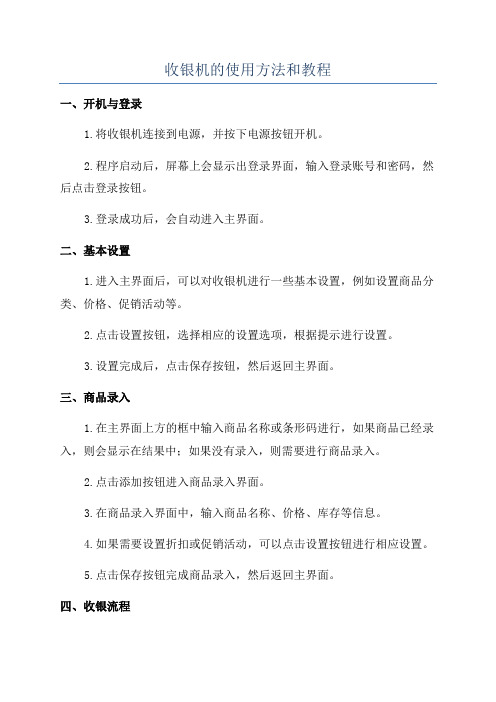
收银机的使用方法和教程一、开机与登录1.将收银机连接到电源,并按下电源按钮开机。
2.程序启动后,屏幕上会显示出登录界面,输入登录账号和密码,然后点击登录按钮。
3.登录成功后,会自动进入主界面。
二、基本设置1.进入主界面后,可以对收银机进行一些基本设置,例如设置商品分类、价格、促销活动等。
2.点击设置按钮,选择相应的设置选项,根据提示进行设置。
3.设置完成后,点击保存按钮,然后返回主界面。
三、商品录入1.在主界面上方的框中输入商品名称或条形码进行,如果商品已经录入,则会显示在结果中;如果没有录入,则需要进行商品录入。
2.点击添加按钮进入商品录入界面。
3.在商品录入界面中,输入商品名称、价格、库存等信息。
4.如果需要设置折扣或促销活动,可以点击设置按钮进行相应设置。
5.点击保存按钮完成商品录入,然后返回主界面。
四、收银流程1.当顾客选好商品后,将商品放在收银台上,然后点击主界面上的收款按钮。
2.在支付界面中,选择相应的支付方式,例如现金、刷卡、支付宝等。
3.输入支付金额,然后点击确认按钮进行支付。
4.如果是现金支付,收银机会自动计算找零金额,并显示在屏幕上。
5.完成支付后,系统会打印小票,并显示交易成功的提示信息。
五、打印报表1.在主界面上方的报表按钮下,点击相应的报表选项。
2.选择需要打印的报表类型,例如销售报表、库存报表等。
3.点击确定按钮,系统会自动生成相应的报表,并打印出来。
六、日结与关机1.在主界面上方的设置按钮下,选择日结与关机选项。
2.点击日结按钮,系统会自动统计当天的交易数据,并生成日结报表。
3.检查报表无误后,点击确认按钮进行日结。
4.日结完成后,可以选择关机或重启收银机。
以上就是收银机的基本使用方法和教程。
不同品牌和型号的收银机可能有所差异,请根据实际情况进行操作。
希望这份教程能够帮助你更好地使用收银机,提高工作效率。
A5收款机简易说明书
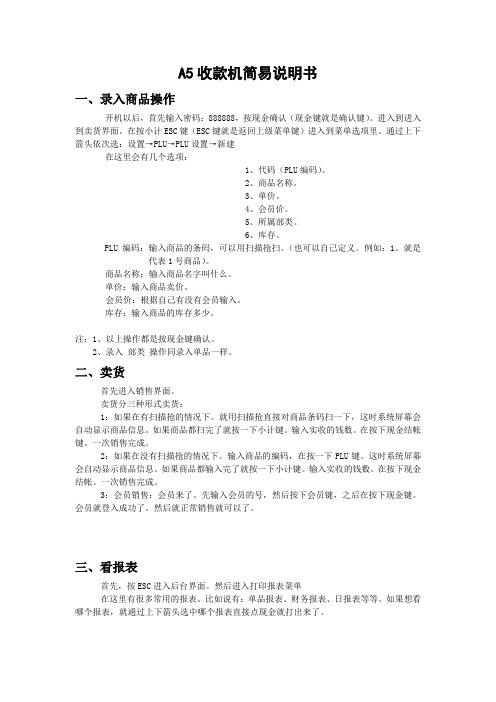
A5收款机简易说明书一、录入商品操作开机以后,首先输入密码:888888,按现金确认(现金键就是确认键)。
进入到进入到卖货界面。
在按小计ESC键(ESC键就是返回上级菜单键)进入到菜单选项里。
通过上下箭头依次选:设置→PLU→PLU设置→新建在这里会有几个选项:1、代码(PLU编码)。
2、商品名称。
3、单价。
4、会员价。
5、所属部类。
6、库存。
PLU编码:输入商品的条码,可以用扫描抢扫。
(也可以自己定义。
例如:1。
就是代表1号商品)。
商品名称:输入商品名字叫什么。
单价:输入商品卖价。
会员价:根据自己有没有会员输入。
库存:输入商品的库存多少。
注:1、以上操作都是按现金键确认。
2、录入部类操作同录入单品一样。
二、卖货首先进入销售界面。
卖货分三种形式卖货:1:如果在有扫描抢的情况下。
就用扫描抢直接对商品条码扫一下,这时系统屏幕会自动显示商品信息。
如果商品都扫完了就按一下小计键。
输入实收的钱数。
在按下现金结帐键。
一次销售完成。
2:如果在没有扫描抢的情况下。
输入商品的编码,在按一下PLU键。
这时系统屏幕会自动显示商品信息。
如果商品都输入完了就按一下小计键。
输入实收的钱数。
在按下现金结帐。
一次销售完成。
3:会员销售:会员来了。
先输入会员的号,然后按下会员键,之后在按下现金键。
会员就登入成功了。
然后就正常销售就可以了。
三、看报表首先,按ESC进入后台界面。
然后进入打印报表菜单在这里有很多常用的报表。
比如说有:单品报表、财务报表、日报表等等。
如果想看哪个报表,就通过上下箭头选中哪个报表直接点现金就打出来了。
注:1、个别报表需要输入起始结束日期。
2、X和Z报表的区别是:Z报表在打印出来以后,报表会自动删除。
而X不会。
四、会员建立首先进入主菜单。
然后通过上下箭头选中会员选项,按现金进入到会员界面。
然后在进入会员管理界面。
选择新填会员。
就可以一步一步添加会员了。
注:这里编码一定要跟你添加了多少会员相对应。
因为在你卖货的时候。
电子支付终端操作说明书
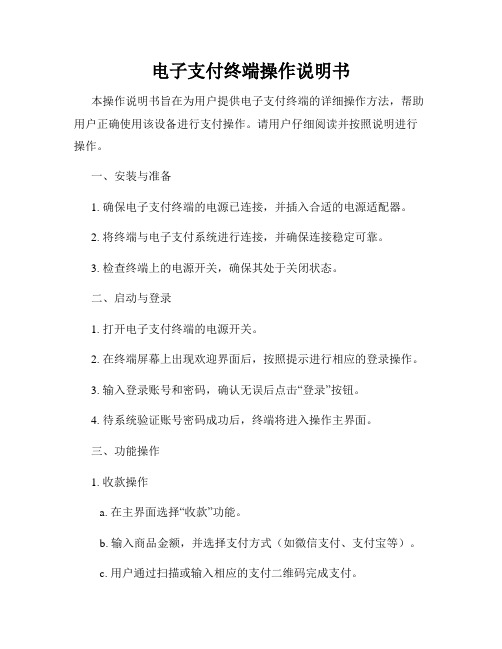
电子支付终端操作说明书本操作说明书旨在为用户提供电子支付终端的详细操作方法,帮助用户正确使用该设备进行支付操作。
请用户仔细阅读并按照说明进行操作。
一、安装与准备1. 确保电子支付终端的电源已连接,并插入合适的电源适配器。
2. 将终端与电子支付系统进行连接,并确保连接稳定可靠。
3. 检查终端上的电源开关,确保其处于关闭状态。
二、启动与登录1. 打开电子支付终端的电源开关。
2. 在终端屏幕上出现欢迎界面后,按照提示进行相应的登录操作。
3. 输入登录账号和密码,确认无误后点击“登录”按钮。
4. 待系统验证账号密码成功后,终端将进入操作主界面。
三、功能操作1. 收款操作a. 在主界面选择“收款”功能。
b. 输入商品金额,并选择支付方式(如微信支付、支付宝等)。
c. 用户通过扫描或输入相应的支付二维码完成支付。
d. 收款成功后,系统将自动打印收款凭证。
2. 退款操作a. 在主界面选择“退款”功能。
b. 输入退款金额和相应订单号。
c. 确认无误后,点击“确定退款”按钮。
d. 终端将提示用户刷卡或输入支付密码以完成退款操作。
3. 查询操作a. 在主界面选择“查询”功能。
b. 根据需要选择要查询的内容,如交易记录、退款记录等。
c. 输入相应的条件后,点击“查询”按钮。
d. 终端将显示查询结果并可以选择打印相关记录。
4. 终端设置a. 在主界面选择“设置”功能。
b. 可根据需要进行终端参数设置、打印设置、网络设置等。
c. 设置完成后,点击“确认”按钮保存并退出设置界面。
四、安全操作建议1. 请妥善保管好自己的登录账号和密码,切勿泄露给他人。
2. 在支付过程中注意周围环境的安全,防止他人窥屏或偷窥密码。
3. 定期检查电子支付终端的安全设置,并及时更新系统补丁和安全防护软件。
4. 如遇终端异常或故障,请及时联系客服热线寻求技术支持。
五、注意事项1. 请妥善保管好电子支付终端,避免摔落或受潮。
2. 在操作终端过程中,避免使用尖锐物品触摸屏幕,以防刮花或损坏。
收款机使用说明书

序号输入:2位数字,可运用数字输入操作进行输入.
收款员暗码:4位数字,可运用数字输入操作进行输入,也可使用条形码阅读器进行读取;该属性是区分收款员的独一标记,在发卖状态时选择收款员的钥匙.
收款员名称:10个字符/5个汉字,运用名称输入操作进行输入.
4)输入“时/分/秒〞,按“小计〞确认,返回编程初始状态.
例如:输入08:08:08
那么按“0”+“8”+“0”+“8”+“0”+“8”+“小计〞
显示屏显示当前ቤተ መጻሕፍቲ ባይዱ期.
如右图:
注:输入“年/月/日时/分/秒〞必需满足以下条件:
1)日期必需大于:2000/01/01 00/00/00.
2)日期必需小于:2099/12/3123:59:59.
编程步调如下:
1)按“上翻〞或“下翻〞键把光标移到“P03”+“小计〞,进入收款员编程.
如右图:
2) 显示屏显示“序号输入〞设置,如右图:
3)输入序号,按“小计〞确认,进入“收款员暗码〞设置.
4) 显示屏显示“收款员暗码〞设置.如右图:
5)输入暗码,按“小计〞确认,进入“收款员01名称〞设置.
如右图:
6)重复2〕、3〕4〕,直到7行收据编程完毕.
7)按“现金〞键退出收据编程状态或按“打印〞键那么可打印收据编程数据.
编程
收款员编程是对收款员的暗码和名称进行设置,每位收款员都有自已独一的暗码,收款机可按照暗码来区分不同的收款员,设置收款员暗码后每次开机必需输入收款员序号跟暗码然后按“收款员〞键才能进入发卖.
4〕 在输入数据时,按“退格〞那么相当于打消最后一位数的输入.
TEC MA-600系列电子现金收银机用户说明书
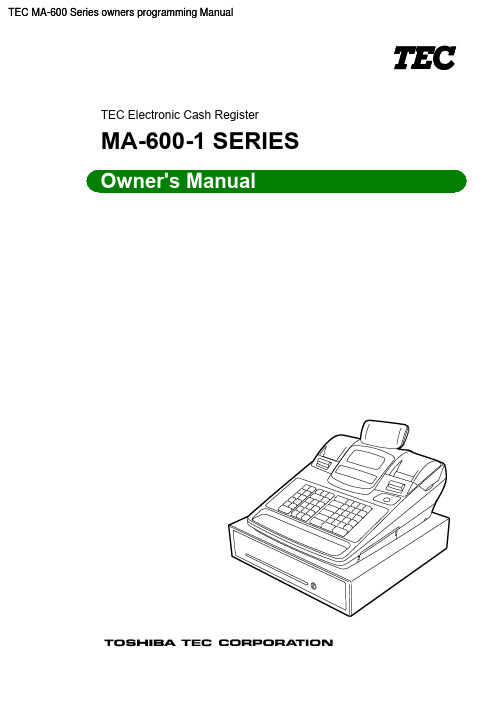
TEC Electronic Cash RegisterMA-600-1 SERIESTEC MA-600 Series owners programming ManualFCC NoticeThis equipment has been tested and found to comply with the limits for a Class B digital device, pursuant to Part 15 of the FCC Rules. These limits are designed to provide reasonable protection against harmful interference in a residential installation.This equipment generates, uses, and can radiate radio frequency energy and, if not installed and used in accordance with the instructions, may cause harmful interference to radio communications. However, there is no guarantee that interference will not occur in a particular installation. If this equipment does cause harmful interference to radio or television reception, which can be determined by turning the equipment off and on, the user is encouraged to try to correct the interference by one or more of the following measures:- Reorient or relocate the receiving antenna.- Increase the separation between the equipment and receiver.- Connect the equipment into an outlet on a circuit different from that to which the receiver is connected.Changes or modifications not expressly approved by manufacturer for compliance could void the user’s authority to operate the equipment.This Class B digital apparatus complies with Canadian ICES-003.Cet appareil numérique de la classe B est conforme à la norme NMB-003 du Canada.Caution:The socket-outlet shall be installed near the equipment and shall be easily accessible.Attention:Le socle de prise de courant doit être installé à proximité du matériel et doit être aisément accessible. CAUTION!1. This manual may not be copied in whole or in part without prior written permission of TOSHIBATEC.2. The contents of this manual may be changed without notification.3. Please refer to your local Authorized Service representative with regard to any queries you mayhave in this manual.This symbol indicates warning items (including cautions).Specific warning contents are drawn inside the symbol.(The symbol on the left indicates a general caution.)This symbol indicates prohibited actions (prohibited items).Specific prohibited contents are drawn inside or near the symbol. ProhibitedDisconnectthe plug.(i)PrecautionsThe following precautions will help to ensure that this machine will continue to function correctly.(ii)OPERATOR’S GUIDETABLE OF CONTENTSPage 1. TO OUR CUSTOMERS--------------------------------------------------------------------------------1- 12. ACCESSORIES------------------------------------------------------------------------------------------1- 13. APPEARANCE AND NOMENCLATURE---------------------------------------------------------3- 14. MODE LOCK AND MODE SELECTOR KEYS-------------------------------------------------4- 14.1 ModeLock------------------------------------------------------------------------------------------------4- 1Selector Keys------------------------------------------------------------------------------------4- 14.2 Mode5. DISPLAY---------------------------------------------------------------------------------------------------5- 15.1 LCD Display----------------------------------------------------------------------------------------------5- 25.2 10-digit 7-segment Numeric Display----------------------------------------------------------------5- 45.3 Message Description (Status Lamps)--------------------------------------------------------------5- 46. OUTLINE OF PREPARATION PROCEDURE BEFORE OPERATING THE ECR----6- 16.1 Installing/Replacing the Receipt/Journal Roll-----------------------------------------------------6- 27. KEYBOARD LAYOUT---------------------------------------------------------------------------------7- 18. FUNCTIONS OF EACH KEY-------------------------------------------------------------------------8- 19. CASHIER SIGNING OR CASHIER KEY OPERATIONS-------------------------------------9- 1Code Entry-------------------------------------------------------------------------------------9- 19.1 Cashier9.2 Cashier Key Method ([CLK] Keys)-----------------------------------------------------------------9- 5Start and End-------------------------------------------------------------------------9- 6 Mode9.3 Training10. DAILY OPERATION FLOW------------------------------------------------------------------------10- 111. REGISTERING PROCEDURE AND PRINT FORMAT--------------------------------------11- 12 11.1 No-Sale--------------------------------------------------------------------------------------------------11-11.2 Receipt-Issue/Non-Issue Selection---------------------------------------------------------------11- 311.3 Receipt Post-Issue------------------------------------------------------------------------------------11- 4Entry-------------------------------------------------------------------------------------11- 511.4 Department11.5 PLU Entry-----------------------------------------------------------------------------------------------11- 611.6 Quantity(Multiplication) for DEPTs/PLUs-----------------------------------------11- 7 ExtensionEntry-------------------------------------------------------------------------------------------11- 911.7 Repeat11.8 Single-Item Department or Single-Item PLU Entry-------------------------------------------11-1111.9 HASH Department Entry, HASH PLU Entry---------------------------------------------------11-1111.10 Split Package Pricing-------------------------------------------------------------------------------11-12ItemCorrect-------------------------------------------------------------------------------------------11-14 11.11Void-----------------------------------------------------------------------------------------------------11-15 11.12Void-------------------------------------------------------------------------------------------------11-15 11.13AllMerchandise-----------------------------------------------------------------------------11-16 Returned11.1411.15 Subtotal (Sale Total Pre-taxed) Read-----------------------------------------------------------11-16Page11.16 Finalizing a Sale--------------------------------------------------------------------------------------11-17Multi-Tendering---------------------------------------------------------------------------------------11-1811.17SplitTendering---------------------------------------------------------------------------------------11-1811.1811.19 Sale Paid in Foreign Currencies------------------------------------------------------------------11-1911.20 Food Stampable Total Read, Food Stamp Tendering--------------------------------------11-20Calculation and Print--------------------------------------------------------------------------11-2011.21Tax11.22 Taxable Total (Sale Total With Taxes) Read--------------------------------------------------11-21TaxExemption----------------------------------------------------------------------------------------11-21 11.2311.24 Tax Status or Food Stamp Status Modification-----------------------------------------------11-21Tax Entry------------------------------------------------------------------------------------11-21 Manual11.25Received-on-Account-------------------------------------------------------------------------------11-22 11.26Paid-out------------------------------------------------------------------------------------------------11-22 11.27Discount---------------------------------------------------------------------------------------11-23 Dollar11.28Percent Charge--------------------------------------------------------------11-23 Discount,11.29PercentStoreCoupon-----------------------------------------------------------------------------------------11-2411.30VendorCoupon---------------------------------------------------------------------------------------11-2411.31Capacity Open------------------------------------------------------------------------------11-25 Listing11.3211.33 Non-Add Number Print-----------------------------------------------------------------------------11-2511.34 Check Cashing (No-sale cashing of a non-cash media)------------------------------------11-2611.35 No-Sale Exchange from Foreign Currency to Domestic Currency-----------------------11-2611.36 No-Sale Exchange from Domestic Currency to Foreign Currency-----------------------11-2711.37 PLU Price Shift Entry ([PRICE SHIFT 1] to [PRICE SHIFT 3] Keys)--------------------11-2711.38 PLU Price Shift Entry ([1st PRICE], [2nd PRICE], [3rd PRICE] Keys)------------------11-2811.39 Charge Posting: Previous Balance Manual Entry Type-------------------------------------11-29Print-----------------------------------------------------------------------------------11-31 Consignment11.40Print---------------------------------------------------------------------------------------11-31 11.41Validation11.42 Sale Finalization by Electronic Fund Transfer (EFT)----------------------------------------11-3211.43 Remote Slip Printer (hardware option) Operation--------------------------------------------11-4611.44 When a Power Failure Occurs…-----------------------------------------------------------------11-4712. JOURNAL AND RECEIPT PAPER-END DETECTOR--------------------------------------12- 113. PRINTER HEAD OPEN DETECTOR------------------------------------------------------------13- 114. REMOTE SLIP PRINTER MOTOR LOCK DETECTOR------------------------------------13- 115. GENERAL MAINTENANCE------------------------------------------------------------------------15- 115.1 Cleaningthe Covers----------------------------------------------------------------------------------15- 115.2 Removing Jammed Paper--------------------------------------------------------------------------15- 115.3 When “VOLTAGE ERROR” is displayed...------------------------------------------------------15- 115.4 Removing the Drawer--------------------------------------------------------------------------------15- 115.5 Media Slot----------------------------------------------------------------------------------------------15- 215.6 Drawer Key---------------------------------------------------------------------------------------------15- 216. SPECIFICATIONS------------------------------------------------------------------------------------16- 1。
WIN1000 电子收款机 用户说明书
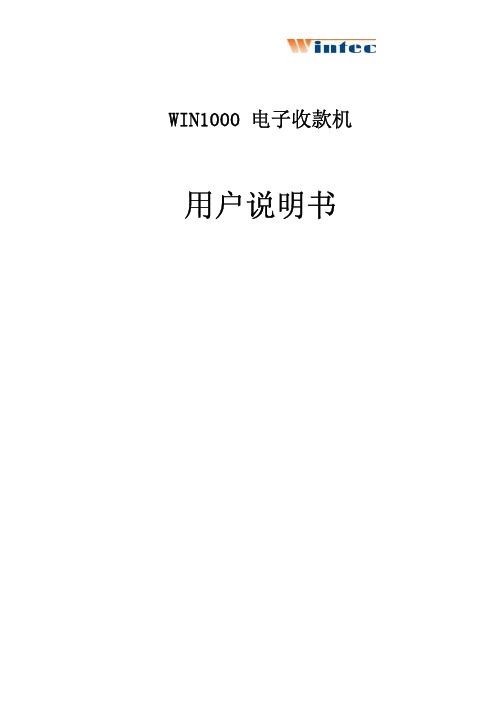
WIN1000 电子收款机用户说明书青岛中科英泰科技有限公司重要提示首先感谢您选用我公司的产品。
在开箱使用该产品前,请仔细阅读本说明书,否则有可能引起设备的人为故障。
设备加电前,请检查电源是否符合本产品的电压要求,电源接地是否良好,只有在确认外部电源正常时,方可对本设备加电开机。
本说明书是WIN1000标准配置的说明,如果您选用了可选配置,部分内容可能未能包括在本说明书,请到公司的网站()阅读。
中科英泰科技有限公司目录第一章、安装指南 (1)1.1 产品简介 (1)1.1.1 WIN1000系列POS机 (1)1.1.2 WIN1000可支持的操作系统: (2)1.1.3 WIN1000 POS特点 (2)1.2 POS机的组成 (3)1.2.1主机配置 (4)1.2.2 CD109客户显示器 (5)1.2.3 POS2000打印机 (6)1.2.4 KB70专用POS键盘 (7)1.3.整机使用环境 (8)1.4.开箱检查 (8)第二章、系统设置 (9)2.1.主机设置 (9)2.2 WIN1000串口电源设置方法 (9)2.3 主机BIOS设定 (10)第三章驱动安装 (11)3.1 WINDOWS 98设备驱动安装 (11)第四章系统自检 (12)第一章、安装指南1.1 产品简介WIN1000系列POS收款机采用了开放式的系统,灵活的组件结构和标准的外设接口使该产品更适合于大中型商业企业、酒店、宾馆等。
各主要部件均采用标准化产品,因而产品质量可靠,便于系统升级,部件维护方便简单。
合理的性价比以及安全的结构设计使该机与同类产品相比具有更强的竞争力。
1.1.1 WIN1000系列POS机主机配置:! 专用POS主板! 233M低功耗CPU! 128M内存! 10/100M以太网卡! 20G以上硬盘! 1.44M软驱! 丰富的外部接口(I/O):# 四个RS232串行口(可选+5/12V电源)# 两个并行口# 一个钱箱口# 一个网线口,10/100(BASE-T)# 一个PS/2键盘口和一个PS/2鼠标口# 一个VGA口# 一个USB接口1POS专用外设:$ 9”VGA操作员显示器$ CD109VFD客户显示器$ TP2000针式打印机$ KB70专用键盘(可选2/3轨磁卡阅读器)$ 钢制钱箱1.1.2 WIN1000可支持的操作系统:--DOS--WINDOWS 2000/ME/98/95/NT--Linux1.1.3 WIN1000 POS特点高可靠性:低功耗CPU、无风扇设计,可满足7*24小时不停机运行。
商米收款机D2mini说明书
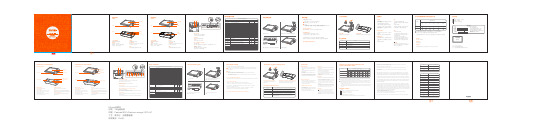
Power Button
Printer
Main Display Speaker USB Interface
Customer Display NFC
Main Display
A touch screen for the operator.
Power Button
When the machine is off, short press to start;
Customer Display
Used to display consumption information and display advertisement, etc.
Main Display
A touch screen for the operatort.
Power Button
When the machine is off, short press to start;
In the use, press and hold for 2-3 seconds to select shutdown or restart.
When the machine powers on, press and hold for 11 seconds, it will turn off.
Printer
· 点击【设置】按钮,然后开启WLAN,进入WLAN搜索界面,等待其搜索并列出可用的WLAN热点; · 点击要连接的WLAN,若选择一个加密的网络,则需要输入访问密码方可连接。
如何下载 / 使用应用
相关应用可在联网模式下,打开应用市场,浏览并下载应用即可完成安装。
系统预置软件列表
· 应用市场 · 推送服务 · 用户反馈 · 数据服务 · 电子说明书 · 远程控制 · 硬件管家 · 打印服务 · 欢迎界面 · 用户中心· OTA
吉成 电子收款机 操作使用说明手册

电子收款机操作使用说明手册
7
1-2
使用流程图
新机买回 开箱清点
操作流程................................................... . 16 基本操作................................................... . 17 部类编程................................................... . 18 PLU编程..................................................... . 20 票据头编程............................................... . 23 收款员编程............................................... . 24 营业员编程............................................... . 25 台号编程................................................... . 26 套餐编程................................................... . 27 口味说明编程......................................... . 30 服务费编程............................................... 31 折价编程................................................. . 32 部类分组编程......................................... . 33Βιβλιοθήκη 第四章4-1 4-2
浩顺智能收款机使用手册
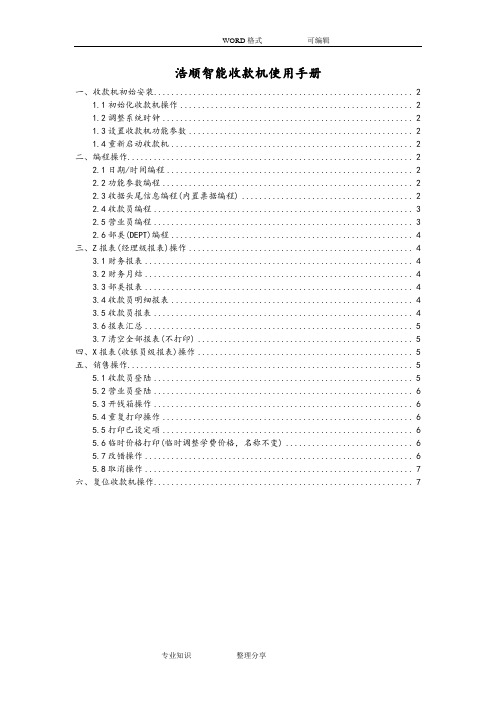
浩顺智能收款机使用手册一、收款机初始安装 (2)1.1初始化收款机操作 (2)1.2调整系统时钟 (2)1.3设置收款机功能参数 (2)1.4重新启动收款机 (2)二、编程操作 (2)2.1日期/时间编程 (2)2.2功能参数编程 (2)2.3收据头尾信息编程(内置票据编程) (2)2.4收款员编程 (3)2.5营业员编程 (3)2.6部类(DEPT)编程 (4)三、Z报表(经理级报表)操作 (4)3.1财务报表 (4)3.2财务月结 (4)3.3部类报表 (4)3.4收款员明细报表 (4)3.5收款员报表 (4)3.6报表汇总 (5)3.7清空全部报表(不打印) (5)四、X报表(收银员级报表)操作 (5)五、销售操作 (5)5.1收款员登陆 (5)5.2营业员登陆 (6)5.3开钱箱操作 (6)5.4重复打印操作 (6)5.5打印已设定项 (6)5.6临时价格打印(临时调整学费价格,名称不变) (6)5.7改错操作 (6)5.8取消操作 (7)六、复位收款机操作 (7)一、收款机初始安装1.1初始化收款机操作将控制锁拨到“编程”档位,如需输入密码,则需要输入经理密码+“收款员”键,方可进入一下编程。
按“19”+“小计”+“收款员营业员”键,进行初始化收款机操作。
(进入编程档后可以按“乘/时”和“输入”键进行翻页操作来选择要进行的操作)警告:此操作会把收款机的所有参数恢复到出厂时的默认值,请谨慎操作!!!1.2调整系统时钟将控制锁拨到“编程”档位,按“1”+“小计”进入日期/时间编程操作,输入“年/月/日”后按“小计”确认输入;输入“时/分/秒”后按“小计”确认输入,按“现金”键返回。
1.3设置收款机功能参数将控制锁拨到“编程”档位,按“3”+“小计”进入功能参数编程操作,按“小计”键选择要进行的操作,一般,我们只需改第五个,即品目右上角显示“05P”这个是设置经理密码,用来控制经理级报表及编程操作权限的,设置完后按“现金”键返回。
诺百利 686C收款机简易操作手册
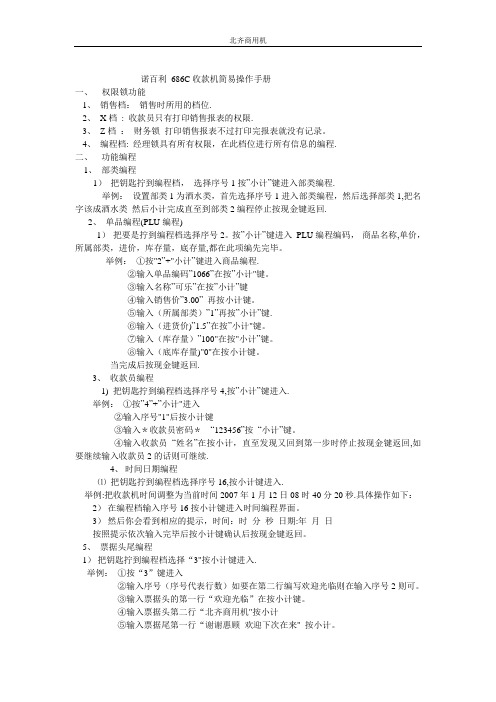
诺百利686C收款机简易操作手册一、权限锁功能1、销售档:销售时所用的档位.2、X档: 收款员只有打印销售报表的权限.3、Z档:财务锁打印销售报表不过打印完报表就没有记录。
4、编程档: 经理锁具有所有权限,在此档位进行所有信息的编程.二、功能编程1、部类编程1)把钥匙拧到编程档,选择序号1按”小计”键进入部类编程.举例:设置部类1为酒水类,首先选择序号1进入部类编程,然后选择部类1,把名字该成酒水类然后小计完成直至到部类2编程停止按现金键返回.2、单品编程(PLU编程)1)把要是拧到编程档选择序号2。
按”小计”键进入PLU编程编码,商品名称,单价,所属部类,进价,库存量,底存量,都在此项编先完毕。
举例:①按"2”+"小计”键进入商品编程.②输入单品编码”1066”在按”小计"键。
③输入名称”可乐”在按”小计”键④输入销售价”3.00”再按小计键。
⑤输入(所属部类)”1”再按”小计”键.⑥输入(进货价)”1.5”在按”小计"键。
⑦输入(库存量)”100"在按"小计”键。
⑧输入(底库存量)"0"在按小计键。
当完成后按现金键返回.3、收款员编程1) 把钥匙拧到编程档选择序号4,按”小计”键进入.举例:①按”4”+”小计"进入②输入序号"1"后按小计键③输入*收款员密码*“123456”按“小计”键。
④输入收款员“姓名”在按小计,直至发现又回到第一步时停止按现金键返回,如要继续输入收款员2的话则可继续.4、时间日期编程⑴把钥匙拧到编程档选择序号16,按小计键进入.举例:把收款机时间调整为当前时间2007年1月12日08时40分20秒.具体操作如下:2)在编程档输入序号16按小计键进入时间编程界面。
3)然后你会看到相应的提示,时间:时分秒日期:年月日按照提示依次输入完毕后按小计键确认后按现金键返回。
收银机的按键使用方法

收银机的按键使用方法
收银机是零售行业中不可或缺的工具,它使得交易过程变得快捷、准确。
本文将详细介绍收银机的按键使用方法,帮助您更好地掌握这一技能。
一、开机与关机
1.开机:将收银机接通电源,按下开机键(通常标有“Power”或“ON”字样),待系统启动完成。
2.关机:在收银机主界面,按下关机键(通常标有“Power”或“OFF”字样),确认关机提示后,收银机会自动关闭。
二、商品录入
1.输入商品代码:按下数字键输入商品代码,通常商品代码由数字组成。
2.输入数量:按下数字键输入购买数量。
3.确认商品:按下确认键(通常标有“Enter”或“OK”字样),商品信息将显示在收银机屏幕上。
4.删除商品:若输入错误,可按下删除键(通常标有“Delete”或“DEL”字样)删除当前商品。
三、支付方式选择
1.现金支付:按下“现金”键,输入实收金额,确认支付。
2.刷卡支付:按下“刷卡”键,将银行卡或信用卡放置在刷卡器上,根据提示完成支付。
3.移动支付:按下“移动支付”键,打开相应支付平台的二维码,扫描后完成支付。
四、找零与打印小票
1.找零:在支付完成后,若需找零,收银机会自动计算出找零金额,并在屏幕上显示。
2.打印小票:按下打印键(通常标有“Print”或“PR”字样),收银机会自动打印出购物小票。
五、其他功能键
1.清除键:用于清除输入的金额或商品信息。
2.退货键:用于处理退货操作。
3.报表键:查看销售报表、库存等信息。
4.设置键:进行系统设置,如修改密码、调整音量等。
通过以上介绍,相信您已经掌握了收银机的按键使用方法。
WD-3电子收款机操作手册说明书

电子收款机WD-3操作手册PBM日期 :2010-4-10版本: 002PBM WD3 operation HK Manual目录一. 主要系统功能 (1)1.1主要技术指标 (1)1.2系统外部端口设置 (2)1.3上电 (3)二. 简介 (3)2.1模式选择 (3)2.2键盘布局 (4)2.3键功能 (5)2.4设置时间,日期 (8)2.5系统初始化 (8)2.6工作模式选择 (9)2.7主/从机选择 (9)三.特殊输入 (9)3.1英文和字符描述符输入 (9)3.2中文输入 (10)四.编程 (14)4.1部门编程 (14)4.2PLU编程 (15)4.2.1 增加一个新的PLU或是编辑已经存在的PLU (15)4.2.2删除一个PLU (17)4.2.3 PLU颜色设置 (17)4.2.4PLU列表 (17)4.3收银员编程 (18)4.4端口设定 (18)4.5文本信息 (18)4.6系统选项 (19)4.6.1打印参数设定 (19)4.6.2 系统参数设定 (20)4.6.3 系统配置设定 (21)4.6.4 使用参数信息显示 (22)4.7其他 (22)4.7.1 优惠 (22)4.7.2百分比 (23)4.7.3HALO (23)4.7.4钱箱内最高金额设定 (23)4.7.5外币设置 (23)4.7.6台编程 (24)4.7.7口味信息设置 (25)4.7.8部门所连口味信息设置 (25)4.7.9销售模式可编程描述符 (25)4.7.12LOGO 选择 (26)4.7.13收据号/Z模式编号设置 (27)4.7.14 PC 通信 (27)4.7.15参数打印 (28)4.7.16在线升级 (28)4.7.17版本信息 (28)4.7.18服务费编程 (28)4.7.19厨房打印机跳转编程 (29)4.7.20 键盘重定义 (29)4.7.21套餐PLU设置 (29)4.7.22 链接PLU设定 (30)4.7.23预置现金设定 (30)4.7.24 付款方式设定 (31)4.7.25 部门组描述符设置 (31)4.7.26 套餐PLU描述符设置 (31)4.7.27 销售界面设置 (31)4.7.28 X报表组打印设置 (32)4.7.29 Z报表组打印设置 (32)4.7.30 X部门日报表组设置 (32)4.7.31 X部门周期报表组设置 (32)4.7.32 键颜色设置 (33)4.7.33 取整设置 (33)4.7.34 台条码设置 (33)4.7.35 ECR IP地址/端口号设置 (34)4.7.36 网络厨房打印机参数设置 (34)4.7.37 部门键颜色设置 (34)4.7.38 票据打印机编程 (35)4.7.39 设置销售界面起始部门号 (35)4.4会员管理 (35)五.交易 (35)5.1主要特性 (35)5.2餐饮模式下的交易操作 (36)5.3开台 (36)5.4登陆一个收银员 (36)5.5交易 (37)5.5.1PLU 销售 (37)5.5.2套餐PLU的销售 (37)5.5.3 KP复打功能 (38)5.5.4临时PLU的销售 (38)5.5.5部门销售 (38)5.5.6价格查询功能 (38)5.5.7添加口味信息 (38)5.5.10退货 (39)5.5.11整笔取消 (39)5.5.12优惠 (40)5.5.13折扣 (40)5.5.14 结账 (40)5.5.15 收银员登陆 (40)5.6挂台 (40)5.7在空闲模式下的一些其它功能 (41)5.8零售模式下的交易 (41)六.IRC系统的组建与参数设置 (41)6.1IRC系统的组建 (41)6.2设置工作模式主机或者从机 (43)6.3IRC串口RP设置 (44)6.4网络KP设置 (44)6.5网络RP设置 (44)七.报表 (45)7.1各种不同报表的概念 (45)7.2报表清单 (46)7.2.1 (日/周期)全报表 (46)7.2.2日/周期)部门报表 (47)7.2.3(日/周期)PLU报表 (47)7.2.4(日/周期)收银员报表 (47)7.2.5 小时报表 (47)7.2.6台报表. (47)7.2.7 电子存根 (47)7.2.8 报表的格式举例 (47)附录:错误代码表 (48)This is a “Table of Contents preview” for quality assuranceThe full manual can be found at /estore/catalog/ We also offer free downloads, a free keyboard layout designer, cable diagrams, free help andsupport. : the biggest supplier of cash register and scale manuals on the net。
Wintec 英泰 WIN3000 电子收款机 说明书
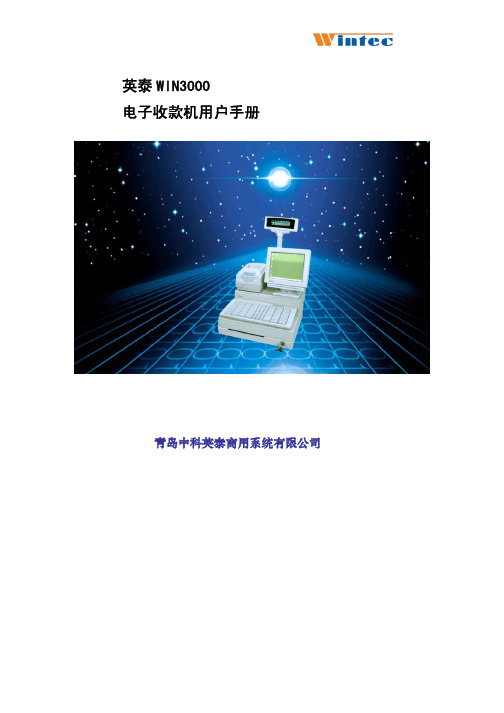
英泰WIN3000电子收款机用户手册青岛中科英泰商用系统有限公司重要提示首先感谢您选用我公司的产品。
在开箱使用该产品前,请仔细阅读本说明书,否则有可能引起设备的人为故障。
设备加电前,请检查电源是否符合本产品的电压要求,电源接地是否良好,只有在确认外部电源正常时,方可对本设备加电开机。
硬盘中预装了部分驱动软件,在备份后才能作硬盘格式化,开机状态下除USB设备外不能带电拔插。
本说明书是WIN3000标准配置的说明,如果您选用了可选配置,部分内容可能未能包括在本说明书,请到公司的网站()阅读。
中科英泰商用系统有限公司目录第一章、安装指南 (1)1.1 产品简介 (1)1.2 系列配置 (1)1.3 支持的操作系统 (2)1.4 产品特点 (2)1.5 主机前面板说明 (2)1.6 外设安装 (3)1.7 一体机安装 (5)第二章、系统安装 (7)2.1 软件说明 (7)2.2 DOS网络访问 (7)2.3 主机BIOS设定 (8)2.4 WINDOWS 98设备驱动安装 (8)2.5 WINDOWS2000设备驱动安装 (9)2.6 外设驱动动态库 (9)第三章、键盘编程 (10)3.1 KB51键盘: (10)3.2 KB93键盘 (13)第四章、客户显示器编程 (20)4.1 CD109编程 (20)4.2 CD215编程 (23)第五章、打印机 (28)5.1针式打印机WIN76PD (28)5.2热敏打印机WIN80PM (30)第六章、系统自检 (34)第七章、常见问题及解决方案 (35)第一章、安装指南1.1 产品简介WIN3000系列POS收款机采用了开放式的系统,灵活的组件结构和标准的外设接口,使该产品更适合于大中型商业企业、酒店、宾馆等。
各主要部件均采用标准化产品,因而产品质量可靠,便于系统升级,部件维护方便简单。
较高的性价比以及安全的结构设计使该机与同类产品相比具有更强的竞争力,更广泛的系统软件和应用软件支持,更好的保护商家的投资。
收款机简易操作
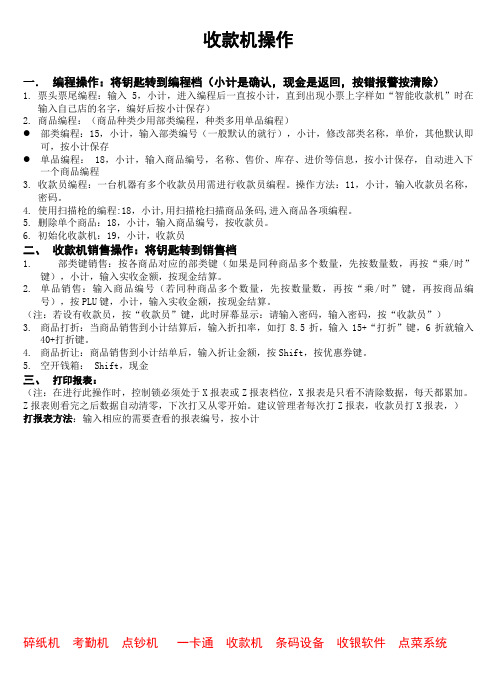
收款机操作一.编程操作:将钥匙转到编程档(小计是确认,现金是返回,按错报警按清除)1.票头票尾编程:输入5,小计,进入编程后一直按小计,直到出现小票上字样如“智能收款机”时在输入自己店的名字,编好后按小计保存)2.商品编程:(商品种类少用部类编程,种类多用单品编程)●部类编程:15,小计,输入部类编号(一般默认的就行),小计,修改部类名称,单价,其他默认即可,按小计保存●单品编程: 18,小计,输入商品编号,名称、售价、库存、进价等信息,按小计保存,自动进入下一个商品编程3.收款员编程:一台机器有多个收款员用需进行收款员编程。
操作方法:11,小计,输入收款员名称,密码。
4.使用扫描枪的编程:18,小计,用扫描枪扫描商品条码,进入商品各项编程。
5.删除单个商品:18,小计,输入商品编号,按收款员。
6.初始化收款机:19,小计,收款员二、收款机销售操作:将钥匙转到销售档1.部类键销售:按各商品对应的部类键(如果是同种商品多个数量,先按数量数,再按“乘/时”键),小计,输入实收金额,按现金结算。
2.单品销售:输入商品编号(若同种商品多个数量,先按数量数,再按“乘/时”键,再按商品编号),按PLU键,小计,输入实收金额,按现金结算。
(注:若设有收款员,按“收款员”键,此时屏幕显示:请输入密码,输入密码,按“收款员”)3.商品打折:当商品销售到小计结算后,输入折扣率,如打8.5折,输入15+“打折”键,6折就输入40+打折键。
4.商品折让:商品销售到小计结单后,输入折让金额,按Shift,按优惠券键。
5.空开钱箱: Shift,现金三、打印报表:(注:在进行此操作时,控制锁必须处于X报表或Z报表档位,X报表是只看不清除数据,每天都累加。
Z报表则看完之后数据自动清零,下次打又从零开始。
建议管理者每次打Z报表,收款员打X报表,)打报表方法:输入相应的需要查看的报表编号,按小计碎纸机考勤机点钞机一卡通收款机条码设备收银软件点菜系统。
POS系统应用电子收款机操作
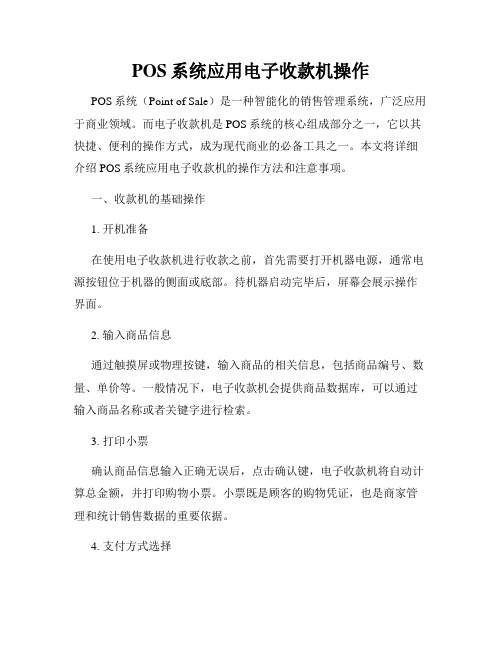
POS系统应用电子收款机操作POS系统(Point of Sale)是一种智能化的销售管理系统,广泛应用于商业领域。
而电子收款机是POS系统的核心组成部分之一,它以其快捷、便利的操作方式,成为现代商业的必备工具之一。
本文将详细介绍POS系统应用电子收款机的操作方法和注意事项。
一、收款机的基础操作1. 开机准备在使用电子收款机进行收款之前,首先需要打开机器电源,通常电源按钮位于机器的侧面或底部。
待机器启动完毕后,屏幕会展示操作界面。
2. 输入商品信息通过触摸屏或物理按键,输入商品的相关信息,包括商品编号、数量、单价等。
一般情况下,电子收款机会提供商品数据库,可以通过输入商品名称或者关键字进行检索。
3. 打印小票确认商品信息输入正确无误后,点击确认键,电子收款机将自动计算总金额,并打印购物小票。
小票既是顾客的购物凭证,也是商家管理和统计销售数据的重要依据。
4. 支付方式选择根据顾客的需求和商家提供的支付方式选择界面,顾客可以选择现金支付、银行卡支付、支付宝、微信支付等在线支付方式。
不同的支付方式需要按照相应的操作流程进行操作,并根据系统提示进行支付。
5. 收银操作当顾客进行支付和确认后,电子收款机会自动计算找零或者显示支付成功信息。
同时,收银员需要向顾客提供发票、找零或者商品包装等服务。
6. 日结操作在单日交易结束后,收银员需要进行日结操作,将当日的销售数据进行结算并保存,以备后续分析和报表填写使用。
二、电子收款机操作的注意事项1. 保持机器干净定期清洁电子收款机的屏幕、键盘等操作界面,保持其光洁度。
避免操作时留下指纹或污渍,影响使用和美观。
2. 保护密码安全收银员在进行日结操作时,需要输入管理员密码。
务必确保密码的机密性,避免密码泄露或者被他人盗用。
定期更改密码并妥善保管,确保系统的安全性。
3. 注意支付信息的准确性在输入商品信息和支付金额时,收银员需要仔细核对并确保准确无误。
避免因错误操作导致支付金额、找零等错误,以免给顾客和自身带来不必要的麻烦。
收款机怎么使用教程

收款机怎么使用教程
收款机的使用教程如下:
1. 开机:插上电源线,并确保插座已接通电源。
按下电源按钮,收款机会进入待机状态。
2. 架设纸卷:打开收款机的纸仓盖,取出一卷适合的热敏纸,将纸的一端放入纸仓中,并留出一小段,然后将纸盖盖上。
3. 连接打印机:将打印机的接口线插入收款机的打印机接口口,确保连接牢固。
4. 配置收款机:按下收款机的设置按钮,进入设置界面。
根据实际需要,设置收款机的相关参数,例如税率、商品列表等。
5. 键入商品信息:将商品放在收款机的称重台上,收款机会自动识别商品并显示在屏幕上。
输入商品数量,并选择需要的付款方式,如现金、刷卡等。
6. 完成交易:确认商品信息和付款方式后,点击收款机上的确认按钮,收款机会自动计算出商品总金额,并打印小票。
同时,收款机会根据付款方式进行相应的操作,如扣减现金或刷卡支付。
7. 打印小票:收款机会自动将交易信息打印在小票上,同时也会在屏幕上显示交易详情。
8. 结算交易:将已完成的交易款项放入收款机的钱箱中,并按下结算按钮,收款机会自动计算出每种货币的数量和总金额,并显示在屏幕上。
9. 关机:在完全使用后,按下电源按钮,将收款机关机。
务必等待收款机完全关机后,再拔掉电源线。
注意事项:
- 使用前请仔细阅读收款机的使用说明书。
- 在操作收款机时,要轻按按钮,避免使用过力造成损坏。
- 定期清洁收款机的键盘、触摸屏和其他表面,以保持干净。
- 定期更换热敏纸,以确保打印质量和持续正常使用。
- 1、下载文档前请自行甄别文档内容的完整性,平台不提供额外的编辑、内容补充、找答案等附加服务。
- 2、"仅部分预览"的文档,不可在线预览部分如存在完整性等问题,可反馈申请退款(可完整预览的文档不适用该条件!)。
- 3、如文档侵犯您的权益,请联系客服反馈,我们会尽快为您处理(人工客服工作时间:9:00-18:30)。
开台/暂结:输入台号à“开台”。第二功能+“开台”可暂结。转台暂略。
报表说明:财务报表被清除时自动累加到财务周期报表。
部类报表被清除时自动累加到部类周期报表。
使用注意:
1、插拨外设(扫描枪)及电源请先正常关闭收款机;
2、钱箱底部需平稳,不能有障碍物,电源线不要通过钱箱底部。
3、钱箱内纸不要放太满,容易溢出使钱关不紧。
4、屏幕翻页使用“↑收款员”和“↓开台”键。
5、按“走纸”键可空走打印纸。
6、屏幕底纹显示含义:左上角:有上页;右下角:有下页;左下角:第二功能;右上角:第三功能。
操作方法: —销售PLU商品—输入折价百分率—折价。(单项商品折价)。
—销售PLU商品—小计—折价百分率—折价(分类折价)。
4) 折让
所为折让就相当于优惠销售,即抹去结帐时的角和分(抹零)。
操作方法:—销售PLU商品—小计—输入折让优惠角和分,按第三功能键+加收键即可。
其中第二中方法适用于盘点。
7) 取消过期不用的商品
如有一商品代码001现在不用了,那么保留它会带来很对不便,我们则可以取消它,具体操作如下:
进入编程档,选择PLU变成,输入不用的商品的代码后按取消键+小计键即可。
四、 打印报表及清单
报表包括X报表(即收款员报表)和Z报表(即经理报表),Z报表除比X报表多了毛利统计和底存统计外,其它方面与X报表一样。
2.钱箱:共2把(1套),锁眼横状时,可打开钱箱;竖状时不可打开钱箱。
不收银开钱箱:在“销售”档,按下“第二功能”+“现金/开箱”。
收款员登录:设置了收款员后。转到“销售”档必须输入收款员密码后按“收款员”进入。切换收款员、锁机也按“收款员”。
销售状态屏幕说明:00/00为当前记录/总记录;销售(开台、退货)为当前状态;右上角底纹:第三功能;左下角底纹:第二功能;收1:收款员序号;开/关:打印开关。
5) 退货
退货操作不能与销售操作同时进行,一次退货操作可以连续退多项商品。
操作方法:—按第二功能键+折扣退货键—PLU编码—小计—现金。
6) 进货
如果要进货 那么则把钥匙拧到编程档,进入PLU编程,然后输入要进货的商品的代码后小计确认 直至出现库存选项为止,如一商品的库存为10个,现在要在进50个则有两种方法,一是:直接输入50后小计确认后退出, 二是要进50个商品,以前有10个商品 加起来一共是60个商品,那么我们输入60后按取消+小计后确认退出,
系统参数编程:序号见说明书。通讯方式、小数位、小数处理方式、票据头行数、打印放大、报表复位、底存报警、打印编码、票间空行数、头尾居中、即时/结算打印等。
时间编程:修改收款机时间。
密码编程:经理密码:编程、经理报表。退货密码:退货时使用。
屏保内容编程:锁机或屏保状态时显示,共4行,每行12个汉字。
④输入收款员 “姓名”在按小计,直至发现又回到第一步时停止按现金键返回,如要继续输入收款员2的话则可继续.
4、 时间日期编程
⑴ 把钥匙拧到编程档选择序号16,按小计键进入.
举例:把收款机时间调整为当前时间2007年1月12日08时40分20秒。具体操作如下:
2) 在编程档输入序号16按小计键进入时间编程界面。
3、编程档按“打印”可打印当前编程内容。
4、“现金”键:确认当前操作项,显示档位初始状态。
初始化、总清:(会丢失所有数据,谨慎操作,总清一定要彻底完整操作):“第二功能”+“清除”键。
票据头尾:共7行,头部2行(大字),尾部5行(小字)。只能使用英文标点符号,每行16个汉字/32个字符。
部类编程:功能值输入“100001”,表示允许部类折价销售,不放大打印等。
台号编程:4位数字台号,5个汉字名称。
套餐编程:名称9个汉字。功能值1001为打印PLU,不收服务费,可折价(含义分组+PLU+服务费+折价)。
口味说明编程:9个汉字。
折价编程:支持2种折价方式。1为分类折价,2为整单折价。
分组编程:适合于厨房打印,略。
付款方式编程:适合于美元等,略。
直接PLU编程:把一个PLU定义成一个按键。
04.收款员
05.营业员
06.台号编程
07.套餐编程
08.口味编程
09.服务率
10.折扣率
11.分组编程
12.付款方式
13.直接PLU
14.自定键盘
15.系统参数
16.时间编程
17.密码编程
18.屏保内容
以下内容适用于技术人员或管理员
1、按“←”可退格删除字符。
2、按“第二功能”+“走纸/Ctrl”可换切输入法。
1) 在“X报表”档打印如下几个报表:3 打印财务报表
8 打印PLU报表
4打印收款员报表
2) 在“Z报表”档打印如下几个报表**不过打印完一次报表就没有了之前的记录**
收银流程:
1、按PLU销售:输入商品编码à按“PLU”键à按“小计”à输入实收金额à按“
如果使用扫描枪,则不需要按PLU键。
2、按部类销售:按商品对应部类键(一个键多个部类可通过第二第三功能键切换)à按“小计”à输入实收金额à按“现金”。
7、若小票上商品名称后有“*”,则说明临时价格销售。
8、每天营业前后可进入Z报表清除电子日记帐、报表或清单。
报警声:除缺纸报警外,任何按错等报警声可按“清除”键清除。
装纸:从侧边打开打印盖,从自己的方向按箭头抬起纸卡(此时会缺纸报警),收银纸开口朝下放下纸槽,扣紧纸卡,穿过纸盖。(注:如果纸头部有粘胶,需穿过滚轴,以免粘住滚轴)
12.退货清单(月-日-时、名称、数量、金额)
13.库存清单(编码、名称、库存)
14.库存不足
15.库存归零
16.汇总报表
17.时段报表
18.查看PLU
90.清所有报表和清单
91.清所有电子日记帐
101-190.部类01-90PLU清单 P编程
01.部类编程
02.PLU编程
03.票据头尾
2) 取消商品、取消本单中的任何商品操作:
在销售过程中(指:还没有结帐的情况下)需要取消刚销售的哪项出错商品或取消整单销售商品。
操作方法:——销售PLU商品——取消
——销售PLU商品——方向键上或方向键下——取消。
3) 折价优惠
商品折价在销售过程中,有时只针对某件单独商品折价,有时对所有的商品折价(不包括已设定为不许折价的商品)。
2、整单打折:输入完全部商品à按“小计”à输入15à按“折扣”键,则为整单计算后打折。
退货:按“第二功能”+“折扣”进入退货(有设密码则要输入),输入PLU后按“现金”。
复印上一单据:直接按“打印”,默认最多9次。
开/关打印:按“第二功能”+“打印(开/关)”。屏幕右下角显示开或关。
部类临时价格销售:输入价格à按“部类x”键,再小计à结算。
二、 功能编程
1、 部类编程
1) 把钥匙拧到编程档, 选择序号1按”小计”键进入部类编程.
举例: 设置部类1为酒水类,首先选择序号1进入部类编程,然后选择部类1,把名字该成酒水类 然后小计完成直至到部类2编程停止按现金键返回.
2、 单品编程(PLU编程)
1) 把要是拧到编程档选择序号2.按”小计”键进入 PLU编程编码, 商品名称,单价,所属部类,进价,库存量,底存量,都在此项编先完毕.
钥匙:
1.功能档:共3把(2套),根据牙的长短权限不同,不能强制转动。钥匙只有在锁机和销售档可拨出。
注:在“销售”档,输入了商品但未完成收银,不可以转换档位,只能完成收银或取消。
牙最长:只能“销售”,用于收银员。
牙其次:除销售外,可“X报表”和“Z报表”,用于老板或店长。
牙最短:所有档位,可“编程”,用于收款机管理。
不属于任何部类的PLU销售额统计到最后一个部类。
具体报表打印明细详见《菜单说明》。
收款机 机内菜单说明:
X报表
01.暂结情况(台号、金额)
02.时段报表(钟点、人数、次数、金额)
03.财务报表(毛收、服务、折价、单项取消、退货、小计、现金收入、现金总计、全部取消、开钱箱)
举例: ①按”2”+”小计”键进入商品编程.
②输入单品编码”1066”在按”小计”键.
③输入名称”可乐”在按”小计”键
④输入销售价”3.00” 再按小计键.
⑤输入(所属部类)”1”再按”小计”键.
⑥输入(进货价)”1.5”在按”小计”键.
③输入票据头的第一行“欢迎光临”在按小计键。
④输入票据头第二行“北齐商用机”按小计
⑤输入票据尾第一行“谢谢惠顾 欢迎下次在来” 按小计。
三 销售操作
1)把钥匙拧到销售档操作方法:
输入店内码(或用枪扫商品条码)——按PLU键(PLU是单品的意思)——小计——输入收的金额——按现金键开箱。
02.PLU报表(销售量、销售额)
03.财务报表(毛利、毛收、服务、折价、单项取消、退货、小计、现金收入、现金总计、全部取消、开钱箱)
04.收款员(次数、金额、总金额)
05.营业员
06.开台报表
07.套餐报表
08.付款方式
09.月报表(月-日、营业额)
10.财务周期
11.部类周期
3打印财务报表
2 打印PLU报表
4打印收款员报表
